iCloud特集
- 1.1 iCloud とは
- 1.2 iCloudの設定とサインインの仕方
- 1.3 iCloudの保存
- 1.4 iCloudのサービス
- 1.5 iCloudのストレージ
- 1.6 iCloud Driveについて
-
2 iCloudデータ復元
-
3 iCloudデータ転送
-
4 iCloudデータ削除
iTunes Storeで購入したり、ご自分で録画したビデオは違う場所に保存されていることにお気づかないかもしれません。録画されたビデオは、写真も保存されているカメラロールに保存されます。カメラロールのビデオはiCloudでバックアップされます。しかし、購入したビデオはiCloudではなく、購入のストレージにバックアップされます。幸運にも、録画、購入されたビデオの両方ともiCloudで復元できます。下の詳細を確認してください:
Part1.録画したビデオをiCloudで復元する
基本的に、iCloudのバックアップファイルから録画ビデオを復元するには2つの方法があります:iCloudのバックアップでiOSのデバイスを復元して、iCloudのバックアップからビデオのみを取り出します。
iCloudのバックアップからiOSのデバイスを復元すると、確かにiCloudにバックアップしたビデオを取得できます。しかし、現在の全ての既存のデータは永久に消去されてしまいます。よって、復元する前に、現在のデータもiCloudへバックアップする必要があります。
Step1.iOSのデバイスをWi-Fiか、安定したネットワークに接続します。
Step2.設定>一般>リセット>「全てのコンテンツと設定を消去」をタップします。
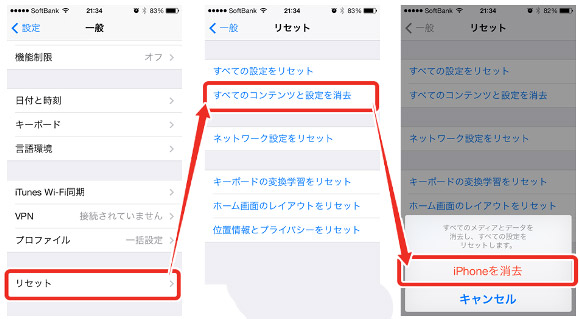
Step3.ポップアップウィンドウの「iCloudバックアップで復元」をタップ>Apple IDでiCloudにサインイン>iCloudバックアップを選び、ビデオ復元をします。
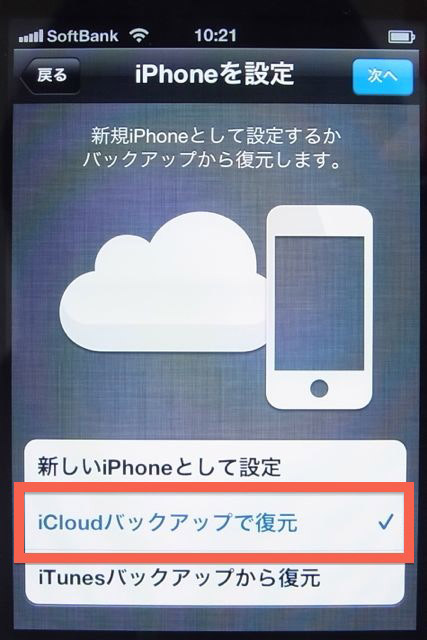
Part2.購入したビデオをiCloudで復元する
もし、iTunes StoreやApple Storeで購入したビデオを失ってしまったら、こちらもiCloudのストレージから復元することができます。以下がステップです。
Step1.iOSのデバイスをWi-Fiか、安定したネットワークに接続します。
Step2.iPhone、iPad、iPod touchのiTunes Storeのアプリをタップし、ウィンドウの下のほうにある「その他」をタップします。
Step3.Apple IDでログインします。購入タブをクリックして、「映画とテレビ」を選択します。それぞれのビデオの隣の小さな雲マークをクリックし、ダウンロードをします。




ouou
Editor
コメント(0)